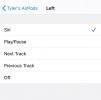Nintendo este ciudat de strict cu privire la modul în care vrea să-i folosești dispozitivele. Chiar și caracteristicile care au fost încorporate în Switch, ca Bluetooth, nu a fost activat până când Nintendo a simțit chef. Un lucru pe care Nintendo nu îl va activa niciodată oficial este un browser web dedicat, dar asta nu i-a împiedicat pe unii utilizatori inteligenți să găsească o soluție prin exploatarea funcției hotspot.
Cuprins
- Utilizați browserul web
- Deconectați browserul web
Videoclipuri recomandate
Moderat
15 minute
Nintendo Switch
Pentru a utiliza browserul în afara metodei obișnuite de hotspot, trebuie să păcăliți consola inserând manual o adresă DNS primară. Instrucțiunile noastre despre cum să utilizați browserul ascuns Nintendo Switch se bazează pe SwitchBru, un server DNS găzduit gratuit care vă redirecționează interogările către Serverele DNS publice ale Google. Conform serviciului, conexiunea dvs. este criptată.
Totuși, rețineți că vă conectați la un serviciu terță parte. SwitchBru
susține că nu colectează informații precum adresa dvs. IP și obiceiurile de navigare, dar oferă un serviciu gratuit pentru stocarea link-urilor și preferințelor dvs. preferate.Utilizați browserul web
Pasul 1: Atingeți sau selectați Setarile sistemului pictograma roată situată pe ecranul de start.

Pasul 2: Derulați în jos și atingeți sau selectați Internet opțiunea de pe ecranul următor.
Legate de
- Cum să transmiteți în direct pe Nintendo Switch
- Cum să remapați butoanele controlerului pe Nintendo Switch
- Peste 150 de jocuri Nintendo Switch cu reducere pentru Prime Day 2023
Pasul 3: Selectați Setări Internetpe dreapta.

Pasul 4: Atingeți sau selectați o conexiune la internet.
Pasul 5: Pe următorul ecran, atingeți sau selectați Schimbă setările.

Pasul 6: Derulați în jos și atingeți sau selectați Setări DNS.
Pasul 7: Alege Manual în fereastra pop-up din partea de jos.

Pasul 8: Selectați DNS primar, ștergeți toate zerourile și introduceți această adresă:
045.055.142.122
Selectați Bine sau atingeți butonul „plus” pentru a continua.

Pasul 9: Atingeți sau selectați Salvați buton.

Pasul 10: Atingeți sau selectați Conectați-vă la această rețea pe ecranul următor.
Pasul 11: Conexiunea pare să eșueze, fiind necesară înregistrarea. Atingeți sau selectați Următorul.

Pasul 12: Pagina de pornire SwitchBru DNS apare acum pe ecran. Iată adresa reală pe care o puteți accesa de pe orice dispozitiv:
https://dns.switchbru.com
După cum se arată mai jos, puteți atinge sau selecta Continuați la Google butonul pentru a încărca o pagină de căutare Google de bază. Veți vedea, de asemenea, o coloană în stânga cu șase categorii:
- Google: Caută pe internet.
- Introdu URL-ul: Introduceți o adresă.
- Știri: Cele mai recente știri de la SwitchBru.
- Părere: Participați la sondajul SwitchBru pentru a oferi feedback despre cea mai recentă experiență de navigare pe web.
- Link-uri utile: Adăugați linkuri personalizate și accesați linkuri generale și legate de Switch.
- Setări: Schimbați tema (alb sau negru), gestionați notificările, dezactivați reclamele și multe altele.

Deconectați browserul web
Acum că DNS-ul dvs. principal este în sfârșit redirecționat către SwitchBru, veți trece la încărcarea ecranului de bun venit de fiecare dată când utilizați acea conexiune la internet. Pentru a reveni la setările inițiale și pentru a dezactiva browserul web, uitați-vă la instrucțiunile anterioare de la Pasul 1 la Pasul 5. Ca alternativă, după ce ajungeți la ecranul de setări de conexiune, urmați acești pași:
Pasul 1: Derulați în jos și apoi faceți clic pe sau selectați Setări DNS opțiune. Veți vedea imediat o pagină pop-up deschisă în partea de jos a ecranului.
Pasul 2: Atinge sau alege Automat selecţie.
Pasul 3: apasă pe Salvați buton. După ce faceți acest lucru, faceți imediat clic pe Bine butonul pentru a finaliza acest pas și a finaliza cu succes procesul.
Credem că merită menționat faptul că, dacă întâmpinați probleme de conexiune folosind Automat setare, puteți aplica aceste instrucțiuni pentru a ajusta numerele DNS primare și secundare folosind o metodă manuală. De exemplu, iată adresele DNS ale Google:
8.8.8.8 (primar)
8.8.4.4 (secundar)
Recomandările editorilor
- Acest truc simplu vă economisește 70 USD pe un Nintendo Switch OLED
- Fortnite Artifact Axe: cum să distrugi pietrele și cea mai bună locație
- Cum să partajați jocuri pe Nintendo Switch
- Nintendo Switch OLED cu Mario Kart 8 Deluxe are reducere astăzi
- Cele mai bune jocuri de petrecere pentru Nintendo Switch
Îmbunătățește-ți stilul de viațăDigital Trends îi ajută pe cititori să țină cont de lumea rapidă a tehnologiei cu toate cele mai recente știri, recenzii distractive despre produse, editoriale perspicace și anticipări unice.